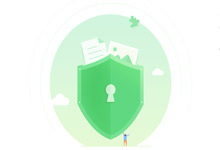win7开机启动项怎么设置 win7开机启动项如何设置
2019-11-21 天奇生活 【 字体:大 中 小 】
同时按下【win+r】键打开运行窗口,接着在输入框内输入【msconfig】,点击确定,然后在弹出的窗口中点击【启动】选项卡,在启动页面下方就是目前的开机启动项,将不需要的开机启动项的勾去掉,可以一定的加快电脑的开机速度,最后点击确定,重启电脑即可。

win7开机启动项怎么设置
1、win7系统上按win+R键打开运行,输入“msconfig”,点击确定,
2、进去系统配置常规界面之后,点击“启动”,
3、进去启动界面之后,可以看到目前的开机启动项,勾选的就是开机启动项,
4、将不需要的开机启动项勾选去掉,也可以全部去掉,加快电脑的开机速度,点击确定进行保存,
5、点击确定之后,弹出框选择重启电脑,就完成了开机启动项的关闭。

上述就是关于win7开机启动项怎么设置的内容介绍了,希望能对小伙伴们有所帮助。
猜你喜欢

如何清理微信内存 微信内存不足怎么办
 15.9万
15.9万

xp不是有效的win32修复 xp不是有效的win32修复的解决办法
 11.3万
11.3万

oppo手机虚拟按键在哪里设置 如何设置oppo手机虚拟按键
 12.8万
12.8万

联想笔记本键盘字母变数字怎么办 联想笔记本键盘字母变数字应如何办
 9.5万
9.5万

710a与710f的区别 710a简介
 15.8万
15.8万

lan口和wan口的区别 lan简介
 17.1万
17.1万

怎么使用u盘修复工具 如何使用u盘修复工具
 17.3万
17.3万

cpu怎么安装 cpu如何安装
 16.5万
16.5万

海尔洗衣机时间怎么调 海尔洗衣机时间如何调
 16.1万
16.1万

小米手环怎么充电 小米手环如何充电
 19.1万
19.1万

win7开机启动项怎么设置 win7开机启动项设置方法
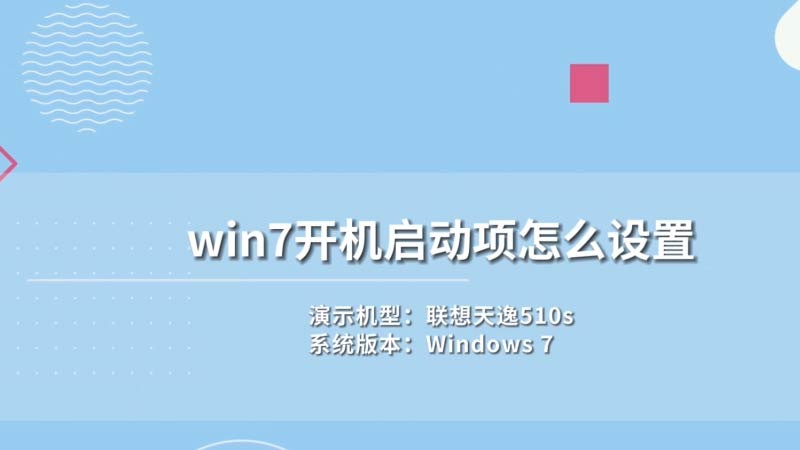

win7开机启动项怎么设置 win7开机启动项如何设置


开机启动项怎么设置 怎么设置开机启动项
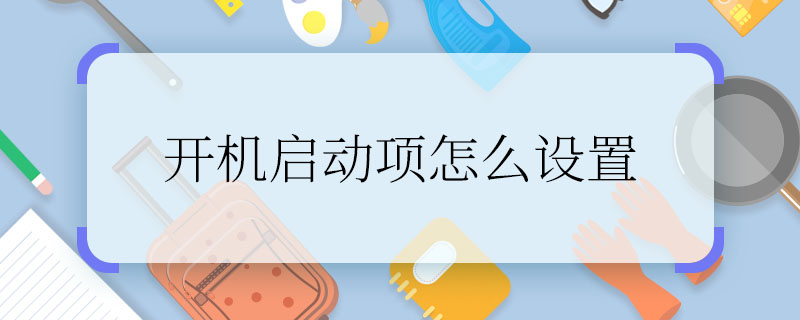

开机启动项怎么设置 如何设置开机启动项


win7怎么设置自动关机


怎样设置开机启动项 如何设置开机启动项